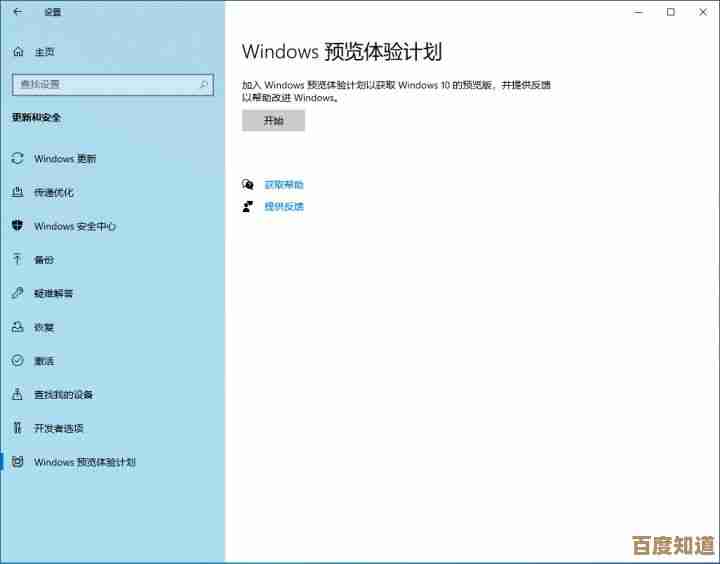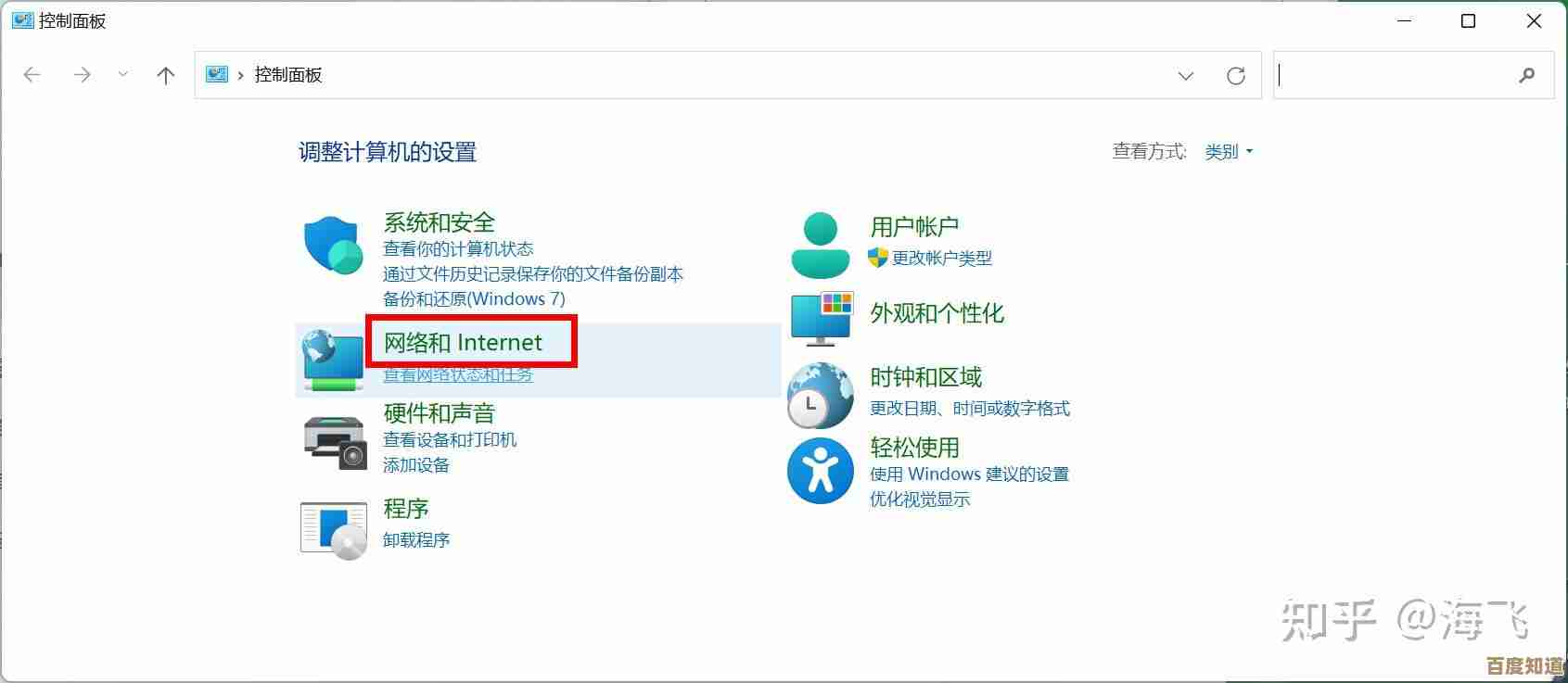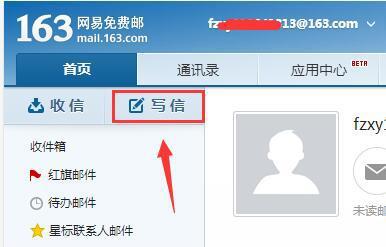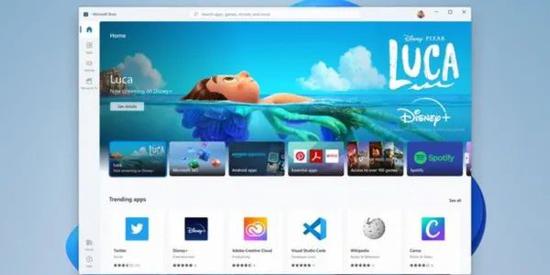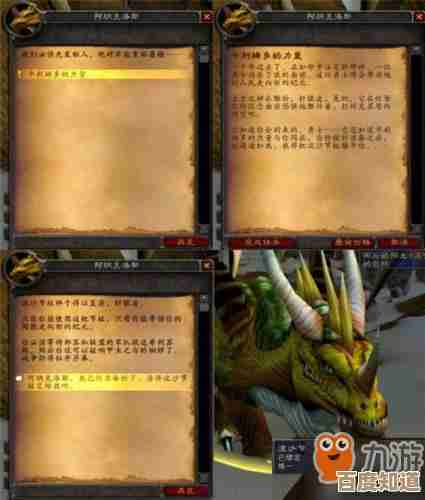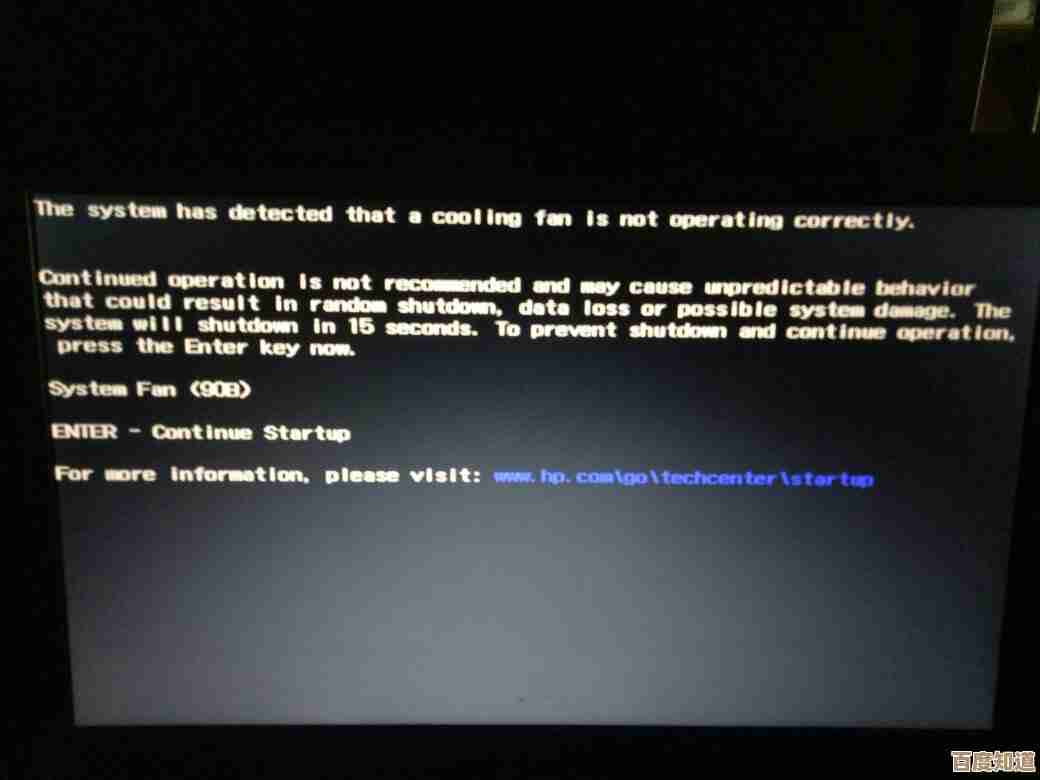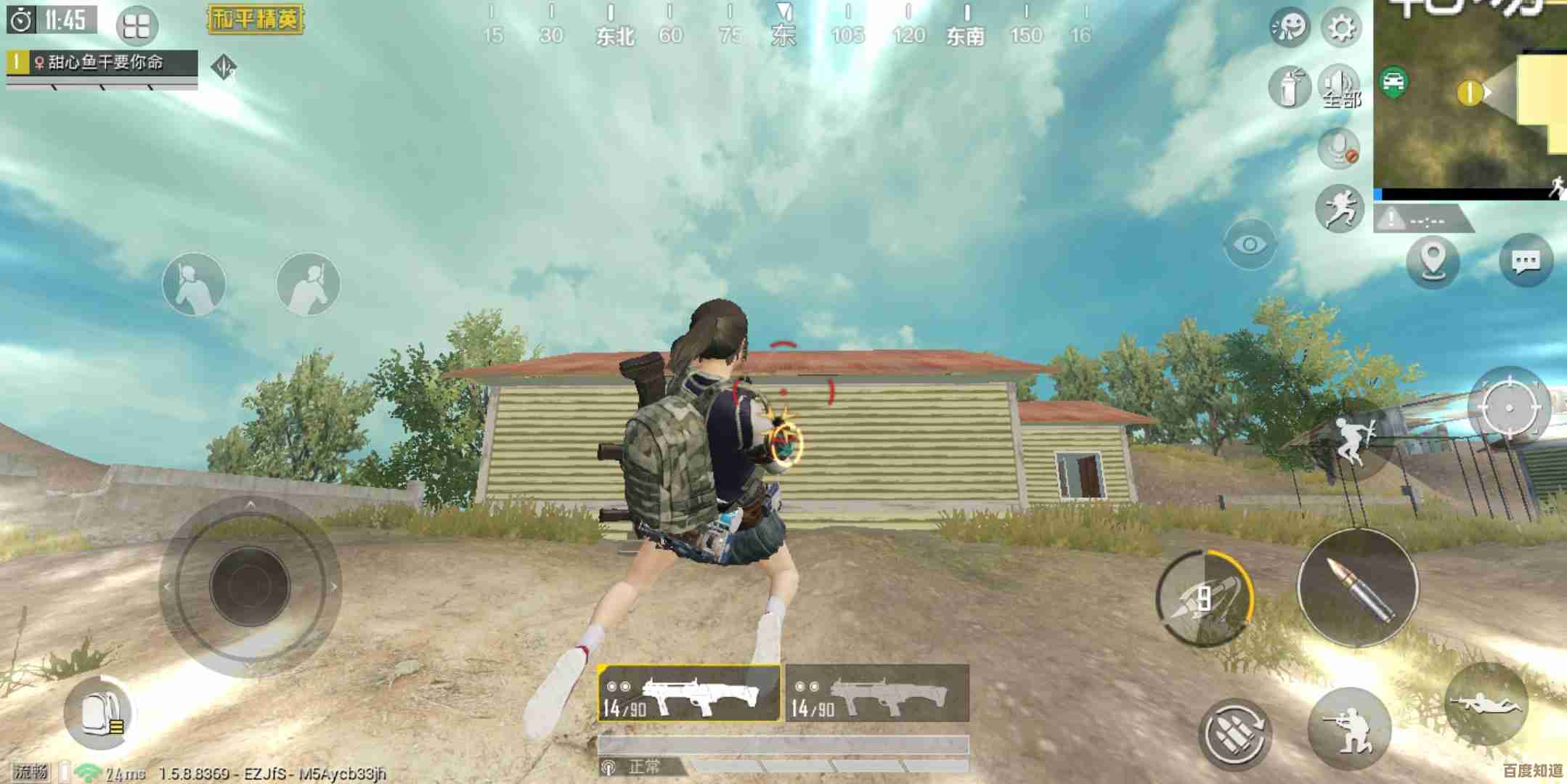Win11截图后图片自动存到何处?一键获取存储位置指南
- 游戏动态
- 2025-10-22 17:08:51
- 5
哎,说到在Win11里截图这事儿,我真是有一肚子话想说,就前两天,我好不容易在电脑上截了个特别重要的图,是朋友发来的一段聊天记录,里面有个地址信息,结果一截完……它就这么消失了!我当时就懵了,满桌面疯狂找那个小图片,跟疯了似的。😅 心里那个急啊,简直想砸键盘,所以你看,搞清楚截图完它自个儿跑哪儿去了,这问题还真挺关键的,不然关键时刻能把你急死。
你可能也发现了,Win11截图的花样还挺多的,每种法子存的地方还不太一样,这就有点烦人了,咱们一种一种来说,你听听看是不是这么回事。
最常用的大概就是那个“PrtScn”键了吧? 就是键盘右上角那个,你轻轻按一下它,感觉好像啥也没发生?屏幕闪一下?其实啊,它已经悄咪咪地把整个屏幕的画面给“复制”了,就藏在系统的剪贴板里,这时候你需要打开微信聊天窗口啊,或者画图工具什么的,再按Ctrl+V粘贴一下,它才会现身,这东西它压根就没存成独立的图片文件,所以你在硬盘上是找不到它的,有点像……嗯,像个隐形的临时工,用完就得赶紧给它安排个地方落脚,不然下次再截个图或者复制段文字,它就被冲掉啦!这个设定有时候挺方便的,但像我这种记性不好的,转头回个消息就忘了粘贴,那截图可就真没了,找都没地儿找去。
然后就是“Win + PrtScn”这个组合拳了。 这个可是个实在人!你同时按下这两个键,屏幕会暗一下,伴随着一个挺酷的“咔嚓”声(如果你的声音开着的话),这时候,它可是实打实地生成了一个图片文件,并且帮你存好了,那它存哪儿了呢?
嘿,这才是重点,它默认会给你扔进一个叫“截图”的文件夹里,路径一般是长这样的:C:\Users[你的用户名]\Pictures\Screenshots,这个“[你的用户名]”就是你开机登录的那个名字,你要是嫌找起来麻烦,有个特简单的法子:直接打开“此电脑”,在左侧的导航栏里,你应该就能直接看到一个“图片”文件夹,点进去,里面那个“截图”就是它的老巢了,我后来学乖了,就把这个文件夹在桌面建了个快捷方式,一目了然,再也不怕找不到了。🖼️
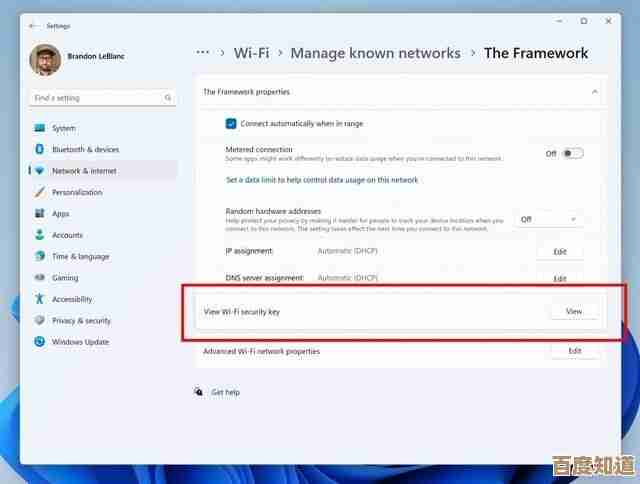
还有个工具叫“截图工具”(Snipping Tool), 这个就更灵活了点,能自己画框选区域,它截完以后的默认操作也是先跑到剪贴板里等着你粘贴,但它的窗口界面上有个小小的“保存”图标(就是个小磁盘那个),你点一下,它才会弹出一个窗口让你选择存到哪儿,这时候你可得留神看它默认想给你存到哪个文件夹,有时候它会记着你上次保存的位置,有时候就乱跑,得自己手动选个地方,比如桌面什么的,不然又容易丢。
说到这儿,我忽然想起个事儿,有一次我手快,用截图工具截完直接就关了窗口,也没保存,以为它像Win+PrtScn那样自动存了呢,结果……你懂的,悲剧重演,所以啊,用哪个工具,心里得先明白它的规矩。
那,要是我想改这个存储位置行不行呢? 当然行!谁还没点个性化需求了,老是放C盘,万一系统重装啥的,这些截图可能就跟着一起陪葬了,多可惜,你可以直接去那个“截图”文件夹,右键点击它,选“属性”,然后找到“位置”选项卡,里面就有个“移动”按钮,你可以把它指定到D盘或者别的你常用的文件夹里,这样以后所有用“Win + PrtScn”截的图,就都会乖乖跑到你指定的新家去了,这个操作就像给这个文件夹搬了个家,挺省心的。
所以你看,就这么个小小的截图功能,里面门道还挺多,关键就是得搞清楚你用的是哪种方式,是想要个临时的、随手粘贴用的,还是想要个永久保存的文件。🧐 我现在算是摸透了,重要的一定用Win+PrtScn,或者用截图工具后老老实实点保存,不然,那种截完图找不到的抓狂感觉,我可不想再体验了,希望我这点啰嗦的经验,能帮你省下满世界找图的功夫!毕竟,那些瞬间捕捉下来的东西,丢了可真就找不回来了,对吧。
本文由太叔访天于2025-10-22发表在笙亿网络策划,如有疑问,请联系我们。
本文链接:http://waw.haoid.cn/yxdt/37863.html